Androids fleksibilitet er en hovedårsak til at mange foretrekker dette operativsystemet. Du har muligheten til å endre utseendet, brukeropplevelsen og funksjonaliteten på nesten alle Android-telefoner ved hjelp av temaer, tilpassede oppstartere og ikonpakker. Her er en guide for å komme i gang.
Noen telefonmodeller tillater installasjon av temaer, mens alle Android-enheter gir deg muligheten til å installere alternative oppstartere og ikonpakker. Disse verktøyene gir deg enestående muligheter til å skape en unik telefon, takket være den nærmest uendelige tilpasningen av oppstarteren og ikonpakken.
Tilpasningsveiledning for Android
Steg én: Velg et tema (kun for enkelte telefoner)
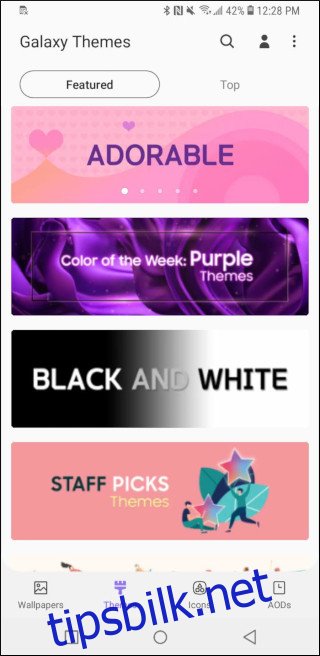
Visse Android-telefoner lar deg velge et tema for telefonoppringeren, meldingsappen, innstillingsmenyen og andre integrerte applikasjoner. Ofte innebærer dette en enkel overgang mellom lyse og mørke bakgrunner, men det er ikke alltid en alt-eller-ingenting løsning. For eksempel tillater ikke Pixel-serien brukere å bytte mellom lyst og mørkt tema i innstillingsmenyen, men hurtiginnstillingsmenyen, telefonoppringeren, meldingsappen og noen (men ikke alle) andre Google-apper kan individuelt veksles mellom lys og mørk modus.
Dersom du eier en flaggskipmodell fra Galaxy, får du tilgang til Samsungs imponerende temabutikk. Her kan du endre ikonene i Samsungs startprogram, fargene i innstillingsmenyen og hurtiginnstillinger, Samsungs meldingsapp, telefonoppringeren og andre integrerte applikasjoner. Du kan også tilpasse utseendet på navigasjonsknappene. For eksempel gjør temaet jeg bruker (Material Dark) at navigasjonsknappene ser ut som de på standard Android-telefoner. I tillegg gir Samsung Themes deg muligheten til å laste ned ulike design for Alltid-på-skjerm, slik at du kan vise frem din personlige stil selv når telefonen ligger på et bord.
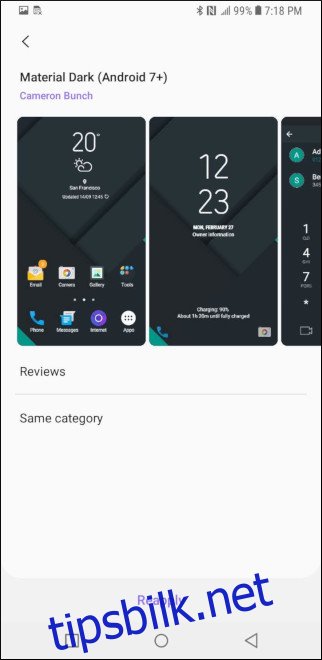
Dersom du ikke finner temaalternativer i telefonprodusentens innebygde apper, kan du alltid bruke tredjepartsapper fra Play Butikk. For eksempel kan du bruke Google Meldinger for SMS og Solid Explorer for å utforske filer, og du kan enkelt bytte mellom mørke og lyse temaer i disse appene.
Steg to: Velg en Oppstarter
Oppstarteren gir deg den største muligheten til å tilpasse telefonen din. Den er det første du ser når du låser opp telefonen og stedet du går når du ikke bruker en app. I tillegg til estetikk, gir oppstartere også raskere navigasjon gjennom bevegelseskontroller.
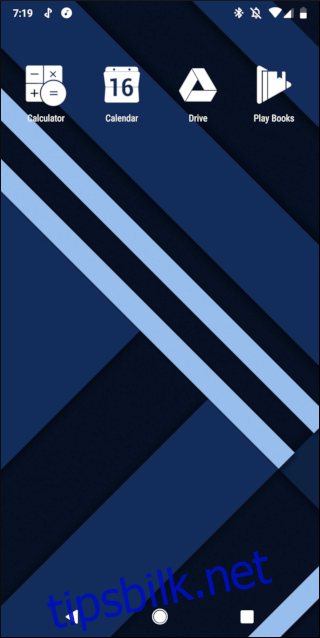
Nova Launcher er en populær favoritt. Den tilbyr en gratisversjon som gir deg muligheten til å bruke ikonpakker, endre ikonstørrelser, velge mapper og skrifttyper, bruke snarveier til apper og mye mer. Gratisversjonen er sannsynligvis mer tilpasningsdyktig enn oppstarteren som fulgte med telefonen din, men den betalte versjonen gir enda flere funksjoner for en liten sum. Mine favorittfunksjoner i betalingsversjonen er bevegelseskontroller og muligheten til å skjule apper fra appskuffen. Min appskuff viser kun fire apper fordi jeg har skjult de som ligger i mapper på startskjermen, og de jeg ikke bruker så ofte.
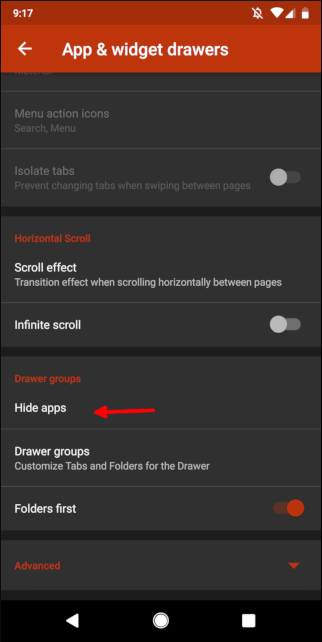
Du kan også legge til en bevegelse på startskjermen ved å gå tilbake til Nova-innstillingene. Der velger du «Gestures & Inputs» for å endre bevegelsesinnstillingene, og bruk hjemknappen for å gå tilbake til oppstarteren og teste de nye bevegelsene.
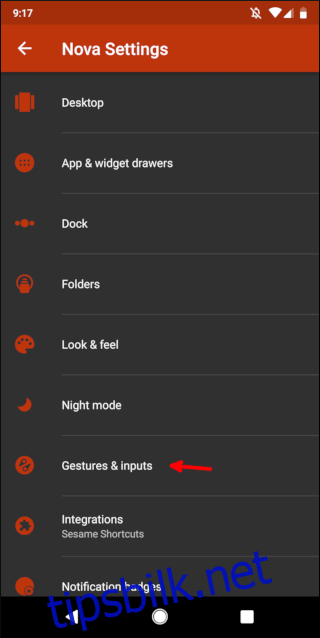
Dette er bare noen av Novas mange funksjoner. Du har mange muligheter til å tilpasse din Android med denne oppstarteren.
Action Launcher er også en populær kandidat. Den bringer de beste funksjonene fra Googles Pixel Launcher til alle Android-enheter, også de som kjører eldre versjoner av Android. Du får full støtte for ikonpakker, samt muligheten til å endre størrelse på ikoner automatisk for å gjøre dem mer enhetlige. En unik funksjon er «Shutters»: sveip opp på et appikon for å vise widgeten (dersom den har en). Du får også Action Launchers kjente Quickdrawer, som lar deg sveipe fra venstre side av skjermen for å vise alle appene, istedenfor å sveipe opp eller trykke på en knapp på startskjermen.
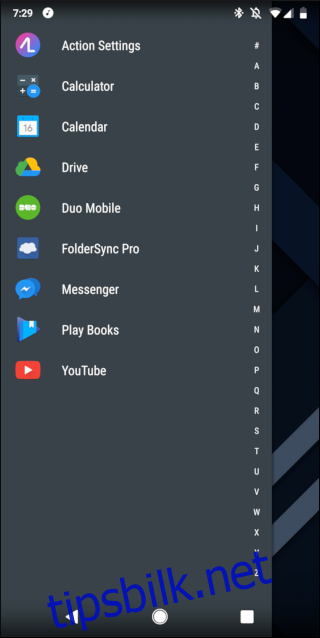
Dersom ingen av disse faller i smak, eller om du ønsker å utforske flere muligheter, finner du mange flere alternativer på Play Butikk. Prøv deg frem og velg den som passer deg best.
Steg tre: Last ned en Ikonpakke og Bakgrunnsbilder
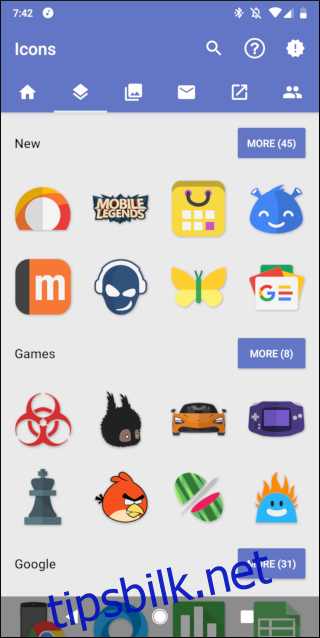
Ikonpakker gir deg prikken over i’en når det gjelder tilpasning. Det finnes tusenvis av ikonpakker å velge mellom, så du finner garantert en du liker. Jeg bytter ofte mellom Whicons og Moonshine Pro, avhengig av hvor mye farge jeg ønsker. De fleste ikonpakker koster mindre enn en dollar (hvis utvikleren i det hele tatt tar betalt), så du kan prøve flere pakker uten å sprenge budsjettet. Husk at du sannsynligvis trenger en tilpasset oppstarter før du kan bruke en ikonpakke.
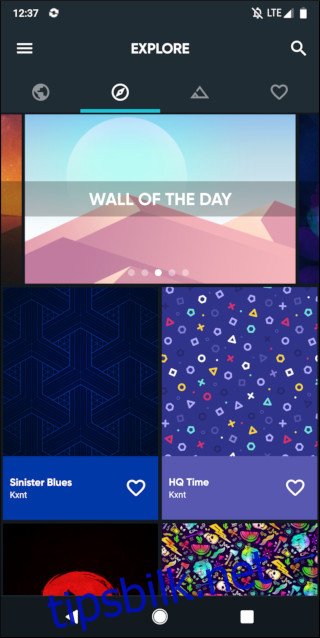
Bakgrunnsbilder er også en fin måte å gi telefonen et personlig preg. Telefonen din leveres sannsynligvis med noen forhåndsinstallerte bakgrunnsbilder, men apper som Baktepper gir deg enda flere valg. Du kan selvsagt også bruke et bilde av barna dine, partneren din eller favorittdyret som bakgrunnsbilde.
Du trenger ikke å bruke alle disse tilpasningsmulighetene; selv et nytt bakgrunnsbilde vil få telefonen til å skille seg ut fra mengden. Uansett hvilke apper eller ikoner du velger å bruke, vil telefonen din gjenspeile din personlige stil.